Objectif
Comme pour les commandes d'achats ou de ventes, il est possible de gérer des processus pour les actions afin de leur faire suivre un circuit d'information défini.
Pour cela, il faut tout d'abord définir les différentes étapes possibles pour une action, ce sont en fait les différents traitements réalisables.
Ensuite, il faut définir des classes d'action qui vont permettre d'établir divers cheminements d'étapes à effectuer pour un ensemble homogène d'actions. Dans ces cheminements, certaines étapes peuvent être facultatives et d'autres obligatoires; de plus, lors du passage d'une étape, la présence de certains champs peut être rendue obligatoire.
Pour une action, il est possible de créer un historique des étapes effectuées et de choisir les informations à conserver pour chacune de ces étapes.
Le paramètre AUTOCM occurrence SAICLA permet de préciser si l'affectation d'une classe est obligatoire, facultative ou interdite.
Pour chaque étape, il est possible :
- de définir une transaction (ou un traitement dans le cas d'une édition ou d'un traitement). Dans ce cas, seule la transaction (ou traitement) définie dans le champ "Transaction" de GETCO pourra effectuer le changement d'étape ;
- de définir les champs à conserver en historique dans GETCO ;
- de définir si certains champs sont obligatoires ou interdits dans GETZO ;
- de définir l'étape d'où l'on peut venir, et l'étape où l'on peut aller par GETCO ou GETNO.
Spécificité lorsque l'action a une classe :
- lorsqu'une action est définie avec une classe, l'établissement doit être obligatoirement renseigné ;
- lors de la réalisation de l'action, par le traitement de constitution de liste de pièces à partir d'actions (TGLP) ou par la gestion de réalisation des actions (GRAC), la réalisation peut avoir lieu uniquement dans le cas où il est possible de passer à l'étape possédant la procédure "psomreaact" dans le champ "Procédure". Sur l'étape de réalisation, il est aussi possible de définir la transaction qui doit être utilisée ;
- lors de la clôture d'une action, par le traitement de suppression d'actions (TSAC) ou par la gestion de réalisation des actions (GRAC), la clôture peut avoir lieu uniquement dans le cas où il est possible de passer à l'étape possédant la procédure "psomactclo" dans le champ "Procédure". Sur l'étape de clôture, il est aussi possible de définir la transaction qui doit être utilisée.
- lors du chaînage d'une action, la gestion de réalisation des actions (GRAC), le chaînage peut avoir lieu uniquement dans le cas où il est possible de passer à l'étape possédant la procédure "psomactchn" dans le champ "Procédure".
Remarque : Pour chaque classe définie dans GETCO, si aucune étape ne correspond à la réalisation, alors il ne sera pas possible de réaliser l'action. Même principe pour la clôture et le chaînage.
Mise en place
Pour paramétrer les classes dans les actions, il faut au préalable définir :
au minimum :
- les classes d'action (GCACO) :
Cette gestion permet d'autoriser ou d'interdire le chaînage d'action, la clôture d'action manuelle (GRAC) et la réalisation d'action manuelle (GRAC)
- les étapes d'action (GETPO) :
Cette gestion définit le modèle des étapes que l'on pourra rattacher aux classes dans GETCO. Pour chaque étape, on peut définir :
- quelle transaction (ou traitement) effectuera le passage à cette étape à préciser dans le champ "Transaction" ;
- quelle procédure doit être effectuée à préciser dans le champ "Procédure", mettre : "psomreaact" pour la réalisation, "psomactclo" pour la clôture ou "psomactchn" pour le chaînage
- quels champs doivent être conservés en historique.
- les étapes par classe d'action (GETCO) :
Cette gestion définit les étapes pour une classe. Elle reprend par défaut le même paramétrage que celui défini dans GETPO, mais il est possible de modifier ces propositions.
éventuellement :
- les champs saisissables par étape-classe d'actions (GETZO) :
Cette gestion définit les champs obligatoires ou interdits pour l'étape-classe lorsque le type d'opération est à contrôler "C" et définit les propositions de valeur des champs présents dans "Changement d'étape" de GACT et GRAC lorsque le type d'opération est à paramétrer "P". Il est aussi possible lors de la création d'une action par la gestion des actions (GACT), de proposer des valeurs pour tous les champs accessibles lorsque le type d'opération est à "I".
- la navigation d'étapes par classe d'actions (GETNO) :
Cette gestion permet de définir pour une étape, toutes les étapes auxquelles on peut aller. Les étapes suivantes sont définies avec "S" dans le sens de liaison et les étapes "retour" sont définies avec "R". Toutes les liaisons qui ne sont pas définies dans cette gestion sont interdites.
ATTENTION : La définition de GETNO doit être effectuée pour toutes les étapes (Exemple 1), ou pour aucune étape, dans ce cas la navigation se fera suivant ce qui est défini dans les étapes suivante et précédente de GETCO. Dans ce dernier cas, la navigation dans les étapes est linéaire (Exemple 2).
Dans quelles transactions les étapes sont-elles gérées ?
Pour retrouver le nom de la transaction, il vous suffit d'ouvrir le mnémonique désiré et de cliquer sur l'option "Informations sur la transaction" dans le menu "Aide".
Les étapes sont gérées dans les gestions suivantes :
- La gestion des actions (GACT), lors de la création de l'action et lors de l'évolution de l'étape.
- La gestion des actions à transférer (GMTAC), lors de la création de l'action et lors de la modification de l'action.
- La gestion d'affectation des actions (GAAC), pour l'évolution de l'étape.
- La gestion de réalisation des actions (GRAC), lors de l'évolution de l'étape (pavé "changement d'étape"), ainsi que lors de la réalisation et de la clôture.
Les étapes sont gérées dans les traitements suivants :
- Le traitement de génération des actions (TACT), lors de la création de l'action.
- Le traitement de transfert des actions (TTACT), lors de la création de l'action ou lors de la modification d'une action.
- Le traitement de modification des actions (TMAC), lors de la modification d'une action afin de faire évoluer son étape.
- Le traitement de constitution de liste de pièces à partir d'actions (TGLP), lors de la réalisation de l'action, il faut que le passage à l'étape de réalisation soit possible.
- Le traitement de suppression d'actions (TSAC), lors de la clôture de l'action, il faut que le passage à l'étape de clôture soit possible.
Exemple 1
Algorithme de la classe EX1 :
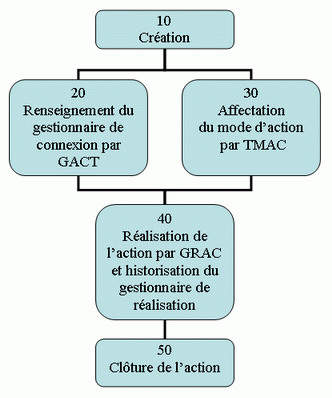
Voici la procédure à suivre afin de créer cet algorithme : (Le champ "Classe" est toujours renseigné à EX1 et les champs que l'on ne précise pas ne sont pas renseignés ou ne sont pas cochés).
1/ Définir la classe EX1 dans GCACO (On n'autorise pas le chaînage, on autorise la réalisation et la clôture manuelle des actions).
2/ Définir les étapes dans GETCO :
Créer l'étape 10 : Cocher : Proposée par défaut.
Créer l'étape 20 : Renseigner le champ "Transaction" avec "OMIACT".
Créer l'étape 30 : Renseigner le champ "Transaction" avec "OMTMAC" (Nom du traitement).
Créer l'étape 40 : Renseigner le champ "Transaction" avec "OMIRAC", le champ "Procédure" avec "psomreaact" et le champ "Zones à conserver Identifiant 1" avec "GEROMACT".
Créer l'étape 50 : Renseigner le champ "Procédure" avec "psomactclo".
3/ Définir les champs saisissables par étape-classe d'actions dans GETZO :
Pour l'étape 20 : Renseigner les champs "Champ" avec "GESOMACT", "Type" = "P" et "Valeur texte" avec "$GESUSR".
Pour l'étape 30 : Renseigner les champs "Champ" avec "MOAOMACT", "Type" = "C" et "Saisie" = Obligatoire.
4/ Définir la navigation d'étapes par classe d'actions dans GETNO :
Pour l'étape 10 : Renseigner les champs "Etape liée" à 20, "sens de liaison" "S" et "contrôle de liaison" "F". Renseigner les champs "Etape liée" à 30, "sens de liaison" "S" et "contrôle de liaison" "F".
Pour l'étape 20 : Renseigner les champs "Etape liée" à 40, "sens de liaison" "S" et "contrôle de liaison" "F".
Pour l'étape 30 : Renseigner les champs "Etape liée" à 40, "sens de liaison "S" et "contrôle de liaison" "F".
Pour l'étape 40 : Renseigner les champs "Etape liée" à 50, sens de liaison" "S" et "contrôle de liaison" "F".
Exemple 2
Algorithme linéaire de la classe EX2 :
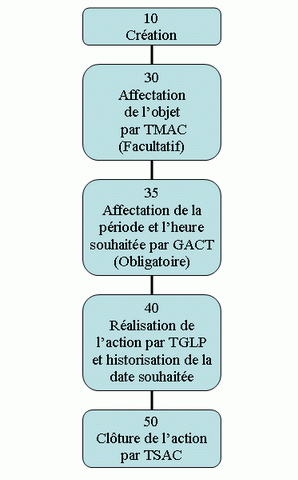
Voici la procédure à suivre afin de créer cet algorithme : (Le champ "Classe" est toujours renseigné à EX2 et les champs que l'on ne précise pas ne sont pas renseignés ou ne sont pas cochés).
1/ Définir la classe EX2 dans GCACO (On n'autorise pas le chaînage, la réalisation et la clôture manuelle des actions).
2/ Définir les étapes dans GETCO :
Créer l'étape 10 : Cocher : Proposée par défaut et renseigner l'étape suivante normale 30. Un message d'alerte GTETC001 apparaîtra (En effet, à cet instant l'étape 30 n'existe pas encore. Même message lors de la création des autres étapes), mais cela n'empêche pas l'enregistrement des informations.
Créer l'étape 30 : Renseigner le champ "Transaction" avec "OMTMAC" (Nom du traitement) et renseigner l'étape suivante normale 35.
Créer l'étape 35 : Renseigner le champ "Transaction" avec "OMIACT" et renseigner l'étape suivante normale 40.
Créer l'étape 40 : Renseigner le champ "Procédure" avec "psomreaact", renseigner le champ "Transaction" avec "OMTGLP", renseigner l'étape précédente obligatoire 35, l'étape suivante normale 50, le champ " Zones à conserver Date 1" avec "DSDOMACT" et Date 2 avec "DSFOMACT".
Créer l'étape 50 : Renseigner le champ "Procédure" avec "psomactclo", renseigner le champ "Transaction" avec "OMTSAC" et renseigner l'étape précédente obligatoire 35.
3/ Définir les champs saisissables par étape-classe d'actions dans GETZO :
Pour l'étape 30 : Renseigner les champs "Champ" avec "OBJOMACT", "Type" = "C" et "Saisie" = Obligatoire.
Pour l'étape 35 : Renseigner les champs "Champ" avec "DSDOMACT", "Type" = "P" et "Valeur texte" avec "$JOUR". Renseigner le champ "Champ" avec "DSFOMACT", Type = "P" et Valeur texte avec "$JOUR +10J". Renseigner le champ "Champ" avec "HSDOMACT", "Type" = "P" et "Valeur heure" avec "10:00". Renseigner les champs "Champ" avec "HSFOMACT", "Type" = "P" et "Valeur heure" avec "12:00".